Si obtenemos una lista de correos electrónicos o elementos separados por comas o espacios podemos usar el comando cortar para leer el contenido fácilmente.
Para empezar, creemos un archivo
$ nano filecutCon contenido:
mail1 @ dominio1.com, mail2 @ dominio2.com, mail3 @ dominio3.com, mail4 @ dominio4.com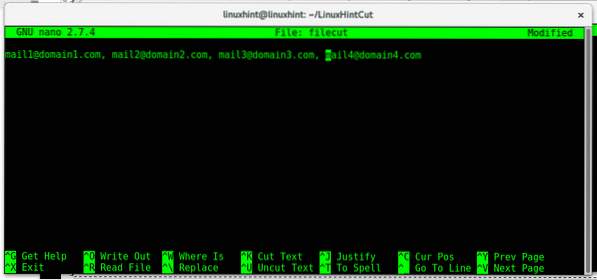
Presione ctrl + x para guardar.
Las direcciones de correo electrónico falsas están separadas por coma y espacio, para listar el contenido entre comas debe usar el parámetro -d (delimitador), escriba:
$ corte -d ',' -f1mail1 @ dominio1.com

También podemos mostrar más campos, también puede usar el parámetro 'f, escriba:
$ cut -d ',' -f 1,2,3 filecutmail1 @ dominio1.com, mail2 @ dominio2.com, mail3 @ dominio3.com
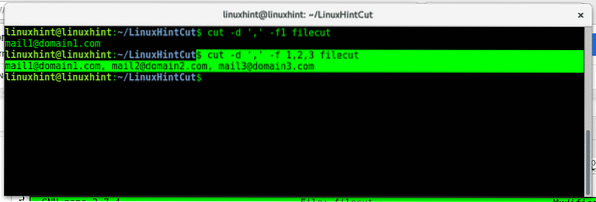
Con contenido;
abcdefghijklmn
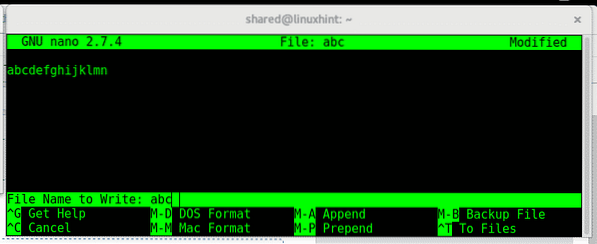
Ahora usemos el comando para mostrar los primeros 4 caracteres por bytes, 1 carácter = 1 byte:
:# cortar -b 1,2,3,4 abc
a B C D
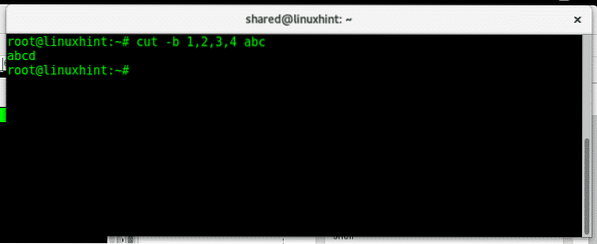
El comando cut nos permite mostrar rangos de bytes, para mostrar entre el tipo byte 2 y 7:
# cut -b 2-7 abcbcdefg
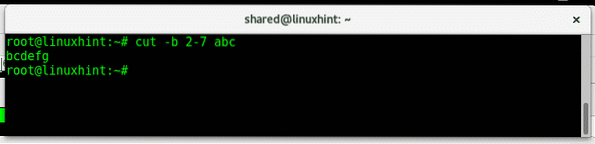
Ahora creemos un documento con palabras:
$ nano palabrasE incluye palabras:
palabra1
palabra2
palabra3
palabra4
palabra6
palabra7
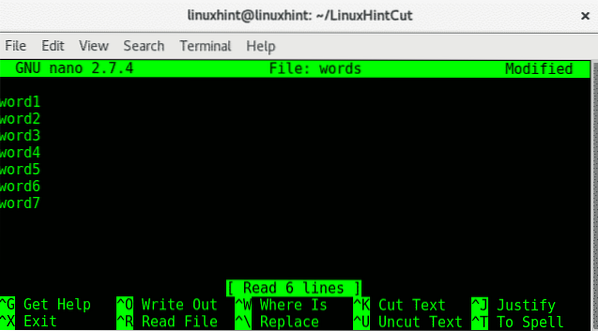
Presione ctrl + x para guardar y cerrar, para listar
Usemos el comando cut para listar el quinto carácter de cada línea:
$ cut -b 5 palabras1
2
3
4
5
6
7
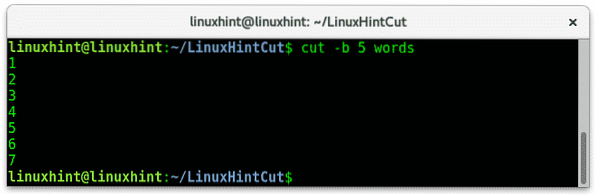
Crea un archivo llamado columnas:
nano columnasCon contenido (separado con TAB, no con espacio):
columna1 línea1 columna2 línea1 columna3 línea1 columna4 línea1
columna1 línea2 columna2 línea2 columna3 línea2 columna4 línea2
columna1 línea3 columna2 línea3 columna3 línea3 columna4 línea3
column1line4 colmun2line4 column3line4 column4line4
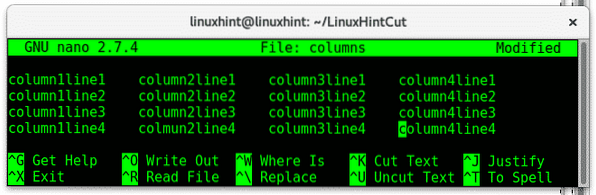
Ahora use cortar para mostrar el tercer campo escribiendo:
$ cut -f 3 columnascolumn3line1
column3line2
column3line3
column3line4
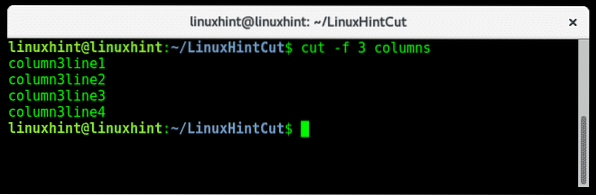
Como ves, cut muestra el contenido de la tercera columna, podemos mostrar más de una columna con un solo orden:
$ cut -f 1,3 columnascolumn1line1 column3line1
column1line2 column3line2
columna1 línea3 columna3 línea3
column1line4 column3line4
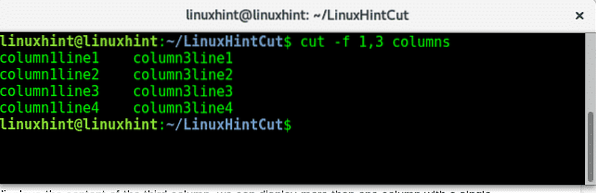
Echemos un vistazo al archivo / etc / passwd y mostremos sus segmentos con cut.
$ menos / etc / passwdroot: x: 0: 0: root: / root: / bin / bash
demonio: x: 1: 1: demonio: / usr / sbin: / usr / sbin / nologin
bin: x: 2: 2: bin: / bin: / usr / sbin / nologin
sys: x: 3: 3: sys: / dev: / usr / sbin / nologin
sincronización: x: 4: 65534: sincronización: / bin: / bin / sync
juegos: x: 5: 60: juegos: / usr / juegos: / usr / sbin / nologin
man: x: 6: 12: man: / var / cache / man: / usr / sbin / nologin
lp: x: 7: 7: lp: / var / spool / lpd: / usr / sbin / nologin
correo: x: 8: 8: correo: / var / mail: / usr / sbin / nologin
noticias: x: 9: 9: noticias: / var / spool / noticias: / usr / sbin / nologin
uucp: x: 10: 10: uucp: / var / spool / uucp: / usr / sbin / nologin
proxy: x: 13: 13: proxy: / bin: / usr / sbin / nologin
www-data: x: 33: 33: www-data: / var / www: / usr / sbin / nologin
:
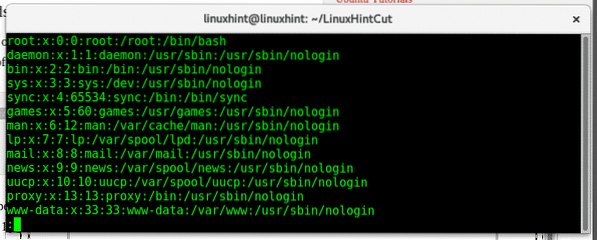
# cut -f 1 -d ':' / etc / passwd
raíz
demonio
compartimiento
sys
sincronizar
juegos
hombre
lp
correo
noticias
uucp
apoderado
www-datos
respaldo
lista
irc
mosquitos
nadie
systemd-timesync
systemd-network
systemd-resolve
systemd-bus-proxy
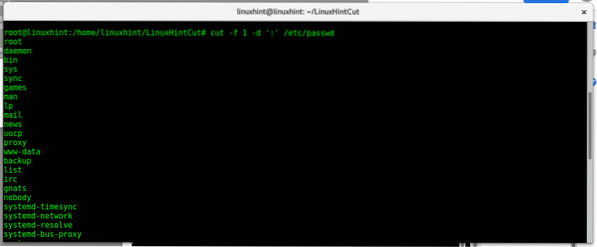
Podemos mostrar más de una columna agregando más campos después del parámetro 'f:
# cut -f 1,6 -d ':' / etc / passwdraíz: / raíz
demonio: / usr / sbin
bin: / bin
sys: / dev
sincronización: / bin
juegos: / usr / games
man: / var / cache / man
lp: / var / spool / lpd
correo: / var / mail
noticias: / var / spool / news
uucp: / var / spool / uucp
proxy: / bin
www-datos: / var / www
copia de seguridad: / var / backups
lista: / var / lista
irc: / var / run / ircd
mosquitos: / var / lib / mosquitos
nadie: / inexistente
systemd-timesync: / ejecutar / systemd
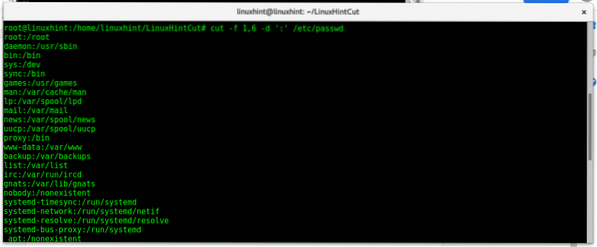
El comando anterior enumera la primera y la sexta columnas separadas por ":", vemos el nombre de usuario del usuario y el directorio de inicio.
Espero que este tutorial haya sido útil como introducción al comando cut, para obtener más información sobre este tipo de comando "corte de hombre”, Si tiene alguna consulta, comuníquese con nosotros abriendo un ticket de soporte en LinuxHint Support. Siga siguiendo LinuxHint para obtener más consejos y actualizaciones sobre Linux.
 Phenquestions
Phenquestions


